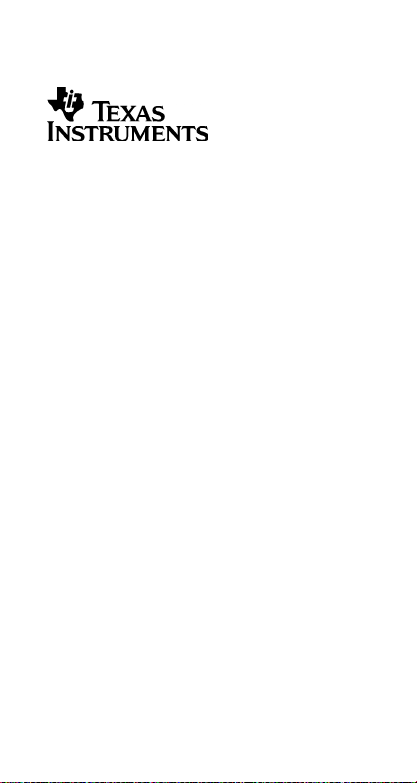
TI-36X
Teknisk räknare
BRUKSANVISNING
2000 Texas Instruments Incorporated
http://www.ti.com/calc
ti-cares@ti.com
ý
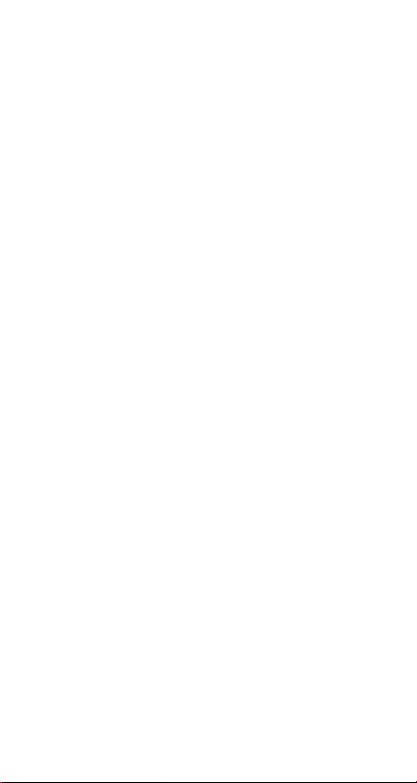
Innehåll
Sätta på och stänga av räknaren............................97
Alternativa funktioner..............................................97
Display....................................................................98
Scrolla.....................................................................98
Menyer....................................................................99
Fix...........................................................................99
Nollställning, korrigering, och återställning...........100
Indikatorer.............................................................101
Räkneordning.......................................................102
Basfunktioner........................................................103
Senaste resultat....................................................103
Procent.................................................................105
Bråktal ..................................................................106
Exponenter, rötter och reciproka tal .....................107
Notation................................................................108
Pi ..........................................................................109
Minne....................................................................110
Lagrade operationer .............................................112
Logaritmer ............................................................114
Trigonometriska funktioner...................................116
Vinkelenheter........................................................118
Rektangulär/polär konvertering ............................120
Hyperboliska funktioner........................................121
Metrisk konvertering.............................................122
Fysikaliska konstanter..........................................124
Integraler ..............................................................126
Sannolikheter........................................................128
Statistik.................................................................130
Boolesk algebra....................................................135
Talsystem.............................................................136
Komplexa tal.........................................................137
Felmeddelanden...................................................139
Om du får problem................................................141
Batteribyte ............................................................141
Service..................................................................142
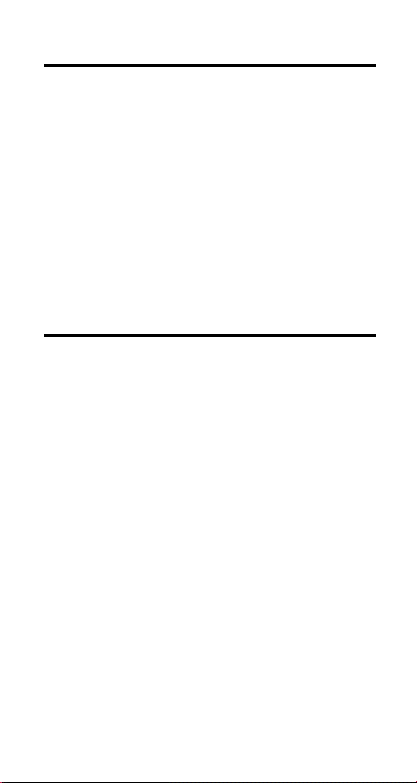
Sätta på och stänga av räknaren
TI-36X ü är batteridriven.
För att sätta på TI-36X ü trycker du på T.
•
För att stänga av TI-36X ü trycker du på
•
Alla data i minnet sparas.
(Automatic Power Downé) är en funktion som
é
APD
automatiskt stänger av räknaren om ingen tangent
trycks ned inom cirka fem minuter. Tryck på
APD för att sätta på räknaren igen: display, pågående
operationer, inställningar och minne återkommer då
intakta.
%r
efter
T
.
Alternativa funktioner
De flesta tangenter har två funktioner. Den primära
funktionen anges på tangenten. Den alternativa
funktionen anges ovanför tangenten enligt följande
illustration.
P
%n
ì
en gång till. I
%
P
för att få
för att få
Alternativ funktion
Primär funktion
Tryck på % för att aktivera en tangents alternativa
funktion. För att lämna den alternativa funktionen innan
du gör en inmatning trycker du på
denna manual anges alternativa funktioner inom
parentes ([ ]). Som exempel trycker du på
kvadraten på ett tal. Tryck på
kvadratroten ur ett tal.
97
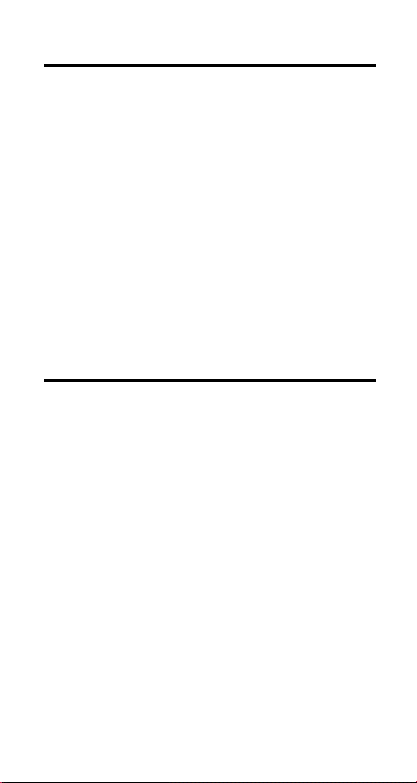
Display
TI-36X ü har en tvåradig display. Den första raden
(Ingång) visar indata på upp till 88 siffror eller objekt
(47 för Stat eller lagrade operationer). Inmatningar
börjar till vänster och de med mer än 11 siffror scrollar
(stegar) åt vänster. Du kan ha ända upp till 23
parentesnivåer och upp till 8 matematiska operationer i
gång samtidigt.
Den andra raden (Resultat) visar resultat med upp till
10 siffror plus ett decimaltecken, ett minus-tecken, en
x10-indikator samt en 2-siffrig positiv eller negativ
exponent. Resultat som överskrider displayens
kapacitet anges i grundpotensform.
OBS: I texten skrivs tal med decimalvärden i samma
format som på räknarens display.
Scrolla
För att scrolla använder du ", !, # och $.
Tryck på " och ! för att scrolla horisontellt genom
•
aktuella eller tidigare inmatningar, eller för att flytta
under-strykningen inom en menylista. Tryck på
eller %! för att flytta markören till början
%"
eller slutet av inmatningen.
När ett uttryck har beräknats trycker du på # och
•
för att scrolla genom tidigare inmatningar, vilka
$
lagras i räknarens "historiklista". Om du ändrar en
tidigare inmatining och trycker på
räknaren ut det nya uttrycket och för in resultatet.
V
räknar
98
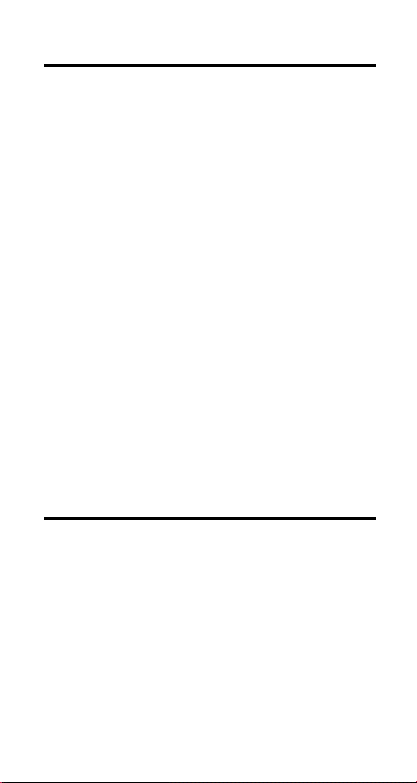
Menyer
Vissa tangenttryckningar ger access till olika meyer:
S, R, e, -, 8, &, /
., %q, %p, %d, %^
%m, %], %6, %f
%h, %Z, %t, %\
och
%s
Den valda menyn visas på displayen. Tryck på
för att scrolla genom menyn och markera ett objekt. Så
här väljer du ett markerat objekt:
Tryck på V medan objektet är markerat
•
(understruket). Eller:
För menyobjekt som följs av ett argumentvärde
•
matar du in argumentets värde medan objektet är
markerat. Objektet och argumentvärdet överförs till
den aktuella inmatiningen. Om emellertid
argumentet är en annan funktion måste du trycka
på
går vidare till nästa.
För att återgå till det föregående fönstret utan att välja
menyobjektet trycker du på
.
för att välja den första funktionen innan du
V
.
4
,
,
,
eller
"
!
Fix
visar följande meny: F0123456789. För att
%t
avrunda visade resultat scrollar du med
att välja önskat antal decimaler eller mata in
motsvarande siffra. Det visade värdet fylls vid behov ut
med nollor. För att återgå till standardnotation
(flyttalsform) väljer du F (standard) på menyn eller
trycker på
Du kan specificera avrundningen innan du börjar räkna,
innan du slutför en operation med
att resultaten har presenterats på displayen.
%tI
.
99
eller ! för
"
samt efter det
V
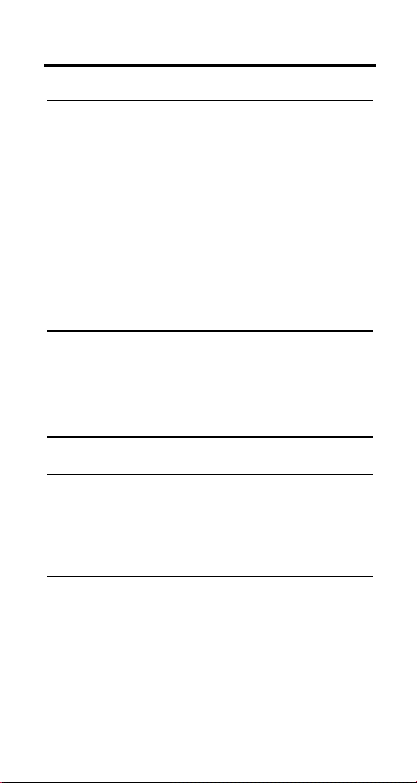
Nollställning, korrigering, och återställning
(
)
"
g
Tangent Operation
4
'
%[
%s
V
eller
T&4
(samtidigt)
Du kan skriva över inmatningar genom att flytta
markören till önskad plats och sedan göra en ny
inmatning. De nya tangenttryckningarna skriver över
den befintliga inmatningen tecken för tecken. Innan du
börjar arbeta med nya exempel eller problem i
manualen ska du återställa räknaren så att displayen
med säkerhet visar rätt.
Operationen beror på markörens position.
Om markören befinner sig inne i en
•
inmatning nollställs tecknet under
markören och alla tecken till höger om
den.
Om markören befinner sig i slutet av
•
en inmatning nollställs hela
inmatningen.
Om ett felmeddelande visas
•
nollställs felmeddelandet och
markören flyttas till den senaste
inmatningen.
Om en meny visas avslutas denna.
•
Om markören befinner sig över ett
•
tecken raderas tecknet under
markören.
Om markören befinner sig i slutet av
•
en inmatning raderas tecknet till
vänster om den.
Ger dig möjlighet att sätta in ett eller flera
tecken vid markören.
Återställer räknaren till dess standardinställnin
ar: nollställer minnes-variabler,
pågående operationer, alla inmatningar i
"historiklistan", statistiska data, Ans samt
lagrade operationer. MEM CLEARED
visas.
Error
100
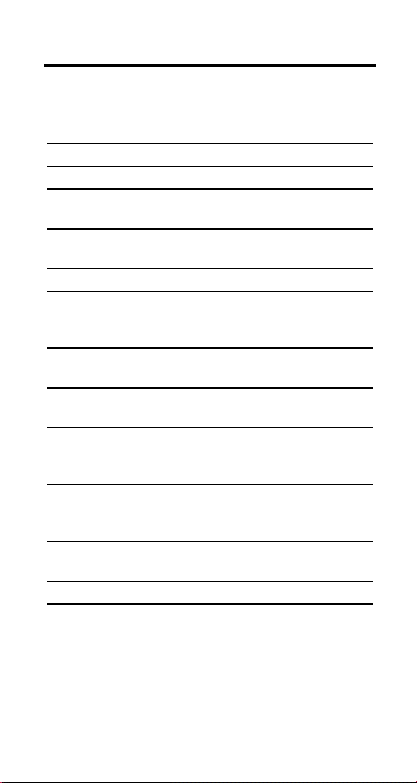
Indikatorer
"
!
µ
Displayen kan visa speciella indikatorer och symboler
för att ge ytterligare information om funktioner eller
resultat.
Indikator Innebörd
2nd En alternativ funktion är aktiv.
FIX Räknaren avrundar resultat till
SCI
eller
STAT Räknaren är i statistikläge.
DEG, RAD,
eller
GRAD
HEX
x10 Föregår exponenten vid
#
$
"
!
r
eller
specificerat antal decimaler.
ENG Grundpotensform eller teknisk notation är
aktiv.
Anger inställd vinkelenhet (grader,
radianer, eller gradienter).
Standardinställning är grader.
OCT Räknaren är i hexadecimalt eller oktalt
eller
läge.
grundpotensform eller teknisk notation.
En inmatning lagras i minnet före
och/eller efter det aktiva fönstret. Tryck
och $ för att scrolla.
#
på
En inmatning eller menylista överskrider
fönstrets kapacitet. Tryck på
för att scrolla.
i Reell del eller imaginär del av ett
komplext tal.
Räknaren är upptagen.
och
101
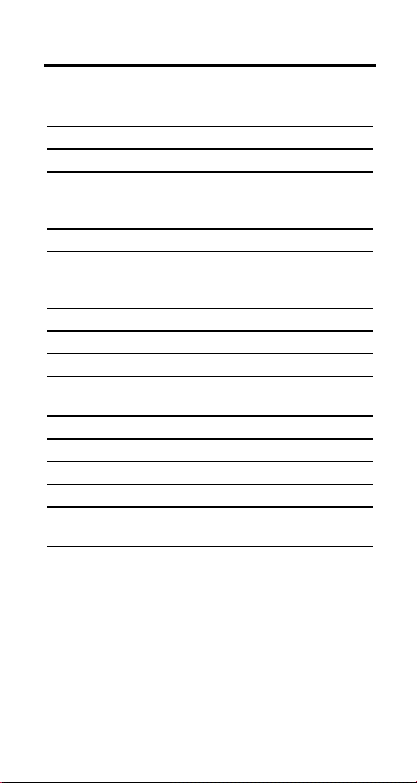
Räkneordning
TI-36X ü använder EOSè (Equation Operating
System) för att beräkna uttryck.
Ordn. Beräkning
1 Uttryck inom parentes.
2 Funktioner som fordrar )-tecken och föregår
argumentet, såsom sin, log och alla R
menyobjekt, Boolesk NOT och 2-komplement.
3 Bråk.
4 Funktioner som matas in efter argumentet,
5 Exponentiering (^) och rötter (
2
och vinkelmodifierare (é ê ë
såsom x
metriska konverteringar.
x
‡
6 Negation (L).
7 Permutationer (nPr) och kombinationer (nCr).
8 Multiplikation, underförstådd multiplikation,
division.
9 Addition och subtraktion.
10 Boolesk AND.
11 Boolesk XOR och OR.
12 Konverteringar (
13
slutför alla operationer och stänger alla
V
d
Ab/
/
,
4
/
4F/
c
e
öppna parenteser.
Du kan själv ändra räkneordningen genom att ange
uttryck inom parentes.
/
r g
).
D, 4DMS).
P
),
102
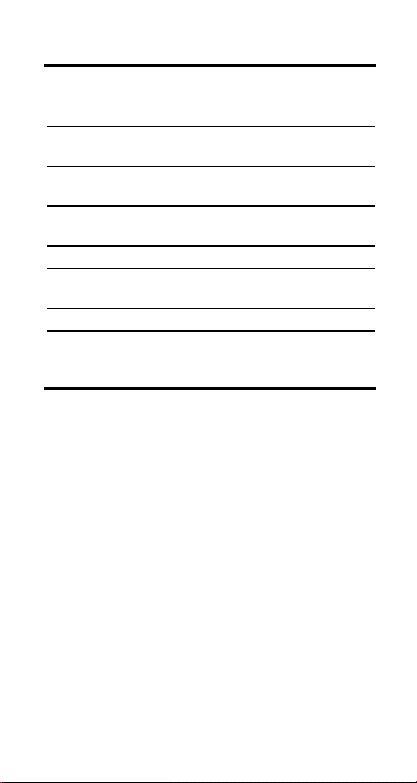
Basfunktioner
Allt eftersom du trycker på räknarens tangenter visas
tal, operatorer och resultat på displayen.
,
H, ?, @, A, B
C, D, E, F, G
:, ;, <, =
N, O
I
J
V
Matar in siffrorna 0 till 9.
Adderar, subtraherar,
multiplicerar, dividerar.
Öppnar, stänger ett parentesuttryck.
Insätter decimaltecknet.
Matar in ett negativt tecken
(minus).
Slutför alla operationer.
Senaste resultat
hämtar det senast beräknade resultatet och
%u
för in det i den aktuella inmatningen som ett Ans.
Om du trycker på en operatortangent direkt efter att ha
avslutat en operation med
beräknade resultatet och matas in som Ans.
hämtas det senast
V
103
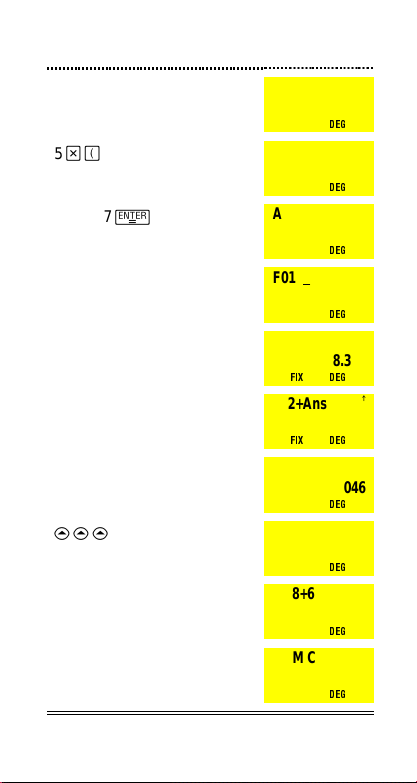
³
5<9:6;2
<N9:6O;2V
5
V
W887<
%t""""
V
:%u%t
5<2
V
%tI
###
"""'%[8V
%s"V
5è9+6-2
5è(9+6)-2
Ansñ8.7
8.390804598
F0123456789
Ansñ8.7
FIX DEG
5è2+Ans
6
FIX DEG
5è2+Ans
5è(9+6)-2
5è(8+6)-2
MEM CLEARED
Exempel
ß
49.
DEG
ß
73.
DEG
ß
DEG
DEG
ß
8.391
ß
18.390805
ß
18.3908046
DEG
ø
DEG
ß
68.
DEG
DEG
104
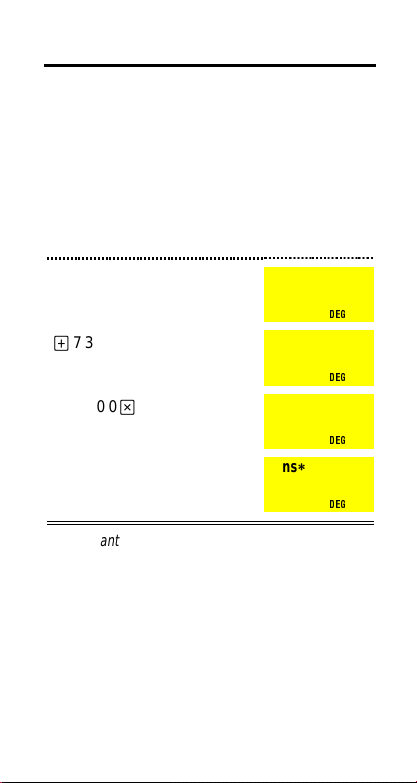
Procent
För att göra beräkningar med procenttal trycker du på
när du matat in ett värde.
%l
³
Ett gruvbolag bryter 5000 ton malm som innehåller 3%
metall, 7300 ton med 2.3 % metall och 8400 ton med
3.1% metall. Hur mycket metall utvinner bolaget totalt ur
dessa tre malmkvantiteter?
Om metallen är värd 280 kronor per ton, vad är det
totala metallvärdet i de tre kvantiteterna?
5000<3
:
%lV
7300<2I3
%l
V
:
8400<3I1
%l
V
<
V
280
De tre kvantiteterna malm innehåller 578.3 ton metall.
Metall värdet är 161924 kronor.
Problem
5000è3%
150.
DEG
Ans+7300è2.
317.9
DEG
Ans+8400è3.
578.3
DEG
Ansè280
161924.
DEG
ß
Þß
Þß
ß
105
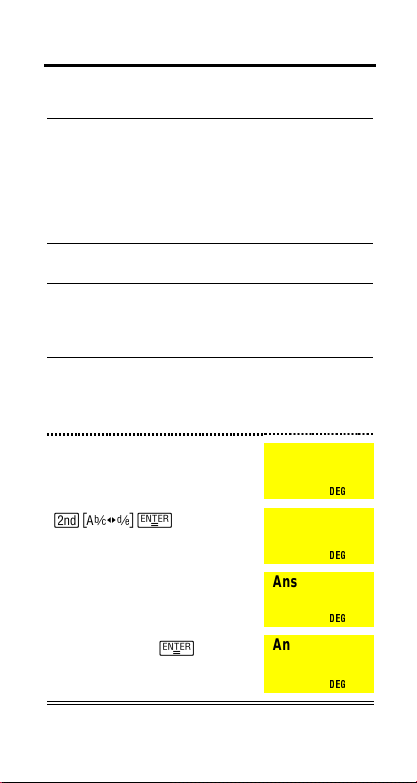
Bråktal
Vid räkning med bråk kan resultat i bråkform eller
decimalform visas. Resultaten förenklas automatiskt.
1
%`
%_
Om ett problem innehåller både bråktal och decimaltal
visas resultatet i det decimala formatet.
³
41315:211
V
5
%`V
%_V
<J3110V
Matar in ett bråk. Tryck på 1 när du
matat in heltalet samt mellan täljare och
nämnare, vilka båda måste vara positiva
heltal. För att mata in ett negativt tecken
före ett bråk eller ett blandat tal tycker
innan du matar in det första
J
du på
argumentet.
Konverterar från blandade tal till bråk
och vice versa.
Konverterar från bråk till decimalt format
och vice versa. Observera: På grund av
displayens storlek kan inte alla
decimaltal konverteras till.
Exempel
1
4ç3ç5+2ç1ç5
ß
6ð4ñ5
DEG
ß
d
c
Ans4Ab/
c
/
34
34ñ5
DEG
DEG
M
DEG
ß
6.8
ß
2.04
Ans4F34D
AnsèM3ç10
106
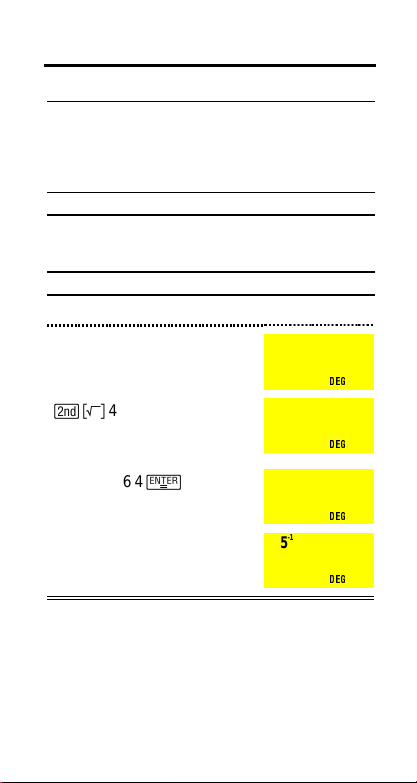
Exponenter, rötter och reciproka tal
P
K
Beräknar kvadraten på ett tal.
Upphöjer ett tal till valfri potens inom
räknarens kapacitet. Om talet är negativt
måste potensen vara ett heltal. Om du
inkluderar en operation i exponenten måste
du använda parentestecken.
%n
%j
Beräknar kvadratroten ur ett positivt tal.
Beräknar valfri rot ur valfritt positivt tal (inom
räknarens kapacitet) och valfri udda
meltalsrot av ett negativt tal.
%k
Ger det reciproka värdet av ett tal.
³
P:4KN2:1OV
5
%n49OV
%j64V
6
%kV
25
Exempel
52+4^(2+1)
DEG
ì
(49)
DEG
x
ì
6
64
DEG
-1
25
DEG
ß
89.
ß
7.
ß
2.
ß
0.04
107
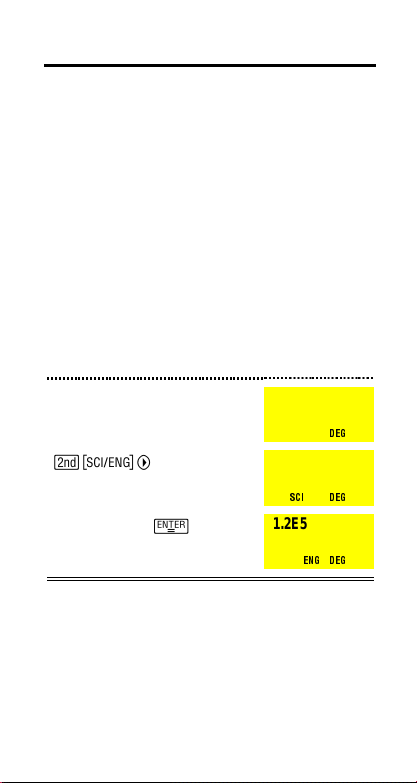
Notation
%Z
•
visar menyn för Numerisk Notation.
FLO (standardinställning): Visar resultat i flytalsform
med siffror till vänster och höger om decimaltecknet.
SCI: Visar resultat i grundpotensform. Formatet för
•
grundpotensform är n x 10^p, där
1{n<10
och p är
heltal.
ENG: Teknisk notation (exponenten är en multipel av 3).
•
endast
Dessa inställningar påverkar
presentationen av
resultaten, inte de internt lagrade resultaten.
ger dig möjlighet att mata in ett tal i
M
grundpotensform oavsett inställningen för numerisk
innan du matar in en negativ
notation. Tryck på
J
exponent.
³
1I2M5+4I6M7
%Z"V
%Z"V
V
Exempel
1.2E5+4.6E7
46120000.
DEG
1.2E5+4.6E7
4.612
SCI DEG
1.2E5+4.6E7
46.12
ENG DEG
ß
ß
07
ß
06
108
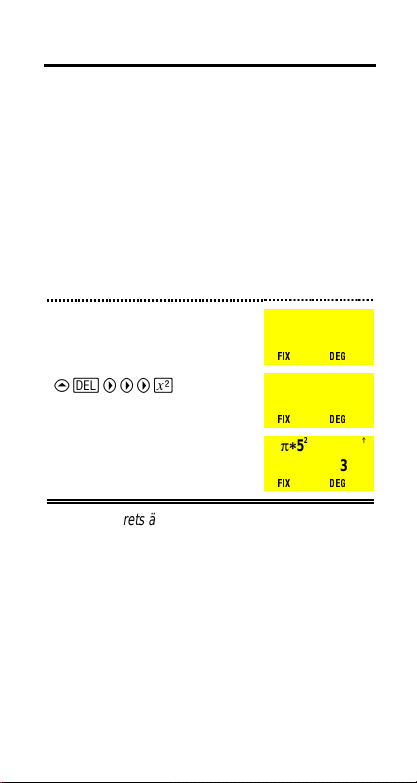
Pi
matar in värdet på p. Det är lagrat internt med 13
5
siffror (3.141592653590) och visas med 10 siffror
(3.141592654).
med ett tal behöver du inte trycka
När du multiplicerar
: multiplikationen är underförstådd.
<
på
³
Sök omkretsen och arean hos en cirkel med 5
centimeters radie. Sök ytarea hos en sfär med 5
centimeters radie. (Kom ihåg: omkrets=2
ytarea=(4
p
resultaten avrundade till närmaste heltal.
%t"V25<
V
#'"""PV
#%[4V
Cirkelns omkrets är 31 centimeter och dess area är 79
kvadratcentimeter. Sfärens ytarea är 314
kvadratcentimeter.
p
)r 2.) Använd
r, area =pr 2,
Fix
-funktionen för att visa
5
p
2pè5
FIX DEG
2
5
pè
FIX DEG
2
4pè5
FIX DEG
Exempel
ß
31.
ß
79.
ß
314.
109

Minne
TI-36X ü har fem minnesvariabler. Du kan spara ett
reellt tal eller ett uttryck som resulterar i ett reellt tal i en
minnesvariabel. För lagring av komplexa tal i minnet, se
sidan 127.
S
%q
R
%p
Om du trycker på
A, B, C, D och E. Tryck på " eller ! för att välja en
variabel. Tryck på V för att lagra det senaste
resultatet i den valda variabeln. Om denna variabel
redan innehåller ett värde ersätts det gamla med det
nya värdet.
Om du matar in ett uttryck och trycker på
sedan på V beräknar TI-36X ü uttrycket samtidigt
som resultatet lagras i den minnesvariabel du väljer.
Tryck på
minnesvariabler. Tryck på " eller ! för att välja den
variabel du vill hämta och tryck därefter på V.
Värdet hos denna variabel sätts in vid markören i den
aktuella inmatningen.
Vid ett tryck på
minnes-variabler och du väljer den du vill hämta.
Emellertid sätts nu variabelns namn i stället för själva
värdet in i den aktuella inmatningen. Eftersom
variabelns namn innehåller värdet ger en beräkning av
uttrycket samma resultat.
Ger dig möjlighet att lagra värden i
variabler.
Hämtar värdet på en variabel.
Hämtar variabler med hjälp av
bokstavsbeteckning.
Visar menyn: CLR VAR: Y N. Välj Y
(ja) och tryck på
minnesvariablerna och återinitialisera
utgångsvärdet (seed value) i E.
visas en meny med variabler:
S
för att ta fram menyn över
%q
visas också menyn över
R
för att nollställa
V
S
och
110

Utöver funktionen som minnesvariabel lagrar E ett
utgångsvärde för att generera slumptal när du använder
sannolikhetsfunktioner (se sidan 128).
³
Problem
Ett grusföretag öppnar två nya grustag: det ena mäter
350 gånger 560 meter och det andra 340 gånger 610
meter. Hur stor grusvolym utvinner företaget om de
schaktar ned till 150 meters djup respektive 210 meters
djup? Visa resultaten med teknisk notation.
%Z""V
SV
560
340<610
150
210
150
210
S"V
<%qVV
<%qVV
<R"VV
<R"VV
350
350è560"A
<
340è610"B
150è196000
210è196000
150èB
210èB
ENG DEG
ENG DEG
ENG DEG
ENG DEG
ENG DEG
43.554
ENG DEG
196.
207.4
29.4
41.16
31.11
ß
03
ß
03
ß
06
ß
06
ß
06
ß
06
Från det första grustaget: 29.4 respektive 41.16
miljoner kubikmeter. Från det andra grustaget: 31.11
respektive 43.554 miljoner kubikmeter.
111

Lagrade operationer
TI-36X ü kan lagra två operationer: Op1 och Op2. Gör
så här för att lagra en operation i Op1 eller Op2 och
sedan hämta den:
eller
1. Tryck på
2. Mata in operationen och börja med en operator
3. Tryck på
4. Vid varje efterföljande tryckning på
Du kan ställa in TI-36X
räknaren och resultatet, men inte uttrycket på
inmatningsraden. Tryck på
tryck på
V
%b
eller ^). Du kan lagra valfri
M, Q, P
(t.ex. +,
kombination av tal, operatorer och menyobjekt samt
deras argument, med en övre gräns på 47 tecken
eller objekt.
för att spara operationen i minnet.
V
hämtar TI-36X ü den lagrade operationen och
applicerar den på det senaste resultatet. Uttrycket
med den lagrade operationen visas på displayens
första rad och resultatet på andra raden. En räknare
till vänster om resultatraden visar antalet gånger
som du fortlöpande tryckt på Op1 eler Op2.
för visning av endast
ü
tills = markeras (û) och tryck sedan på
!
. Upprepa för att frånkoppla denna inställning.
%b
%c
.
2
eller
eller
3
%c
,
112

³
%b<2V
2
3
2
2
%c:5V
3
10
3
3
2
3
Exempel
OP1=è2
DEG
3è2
16.
6è2
2 12.
12è2
3 24.
ß
DEG
ß
DEG
ß
DEG
OP2=+5
DEG
10+5
1 15.
15+5
2 20.
20+5
3 25.
25è2
1 50.
50+5
1 55.
ß
DEG
ß
DEG
ß
DEG
ß
DEG
ß
DEG
113

Logaritmer
visar en meny över log-funktioner.
%d
log Ger tiologaritmen för ett tal.
^
10
Upphöjer 10 till den potens som du anger.
ln Ger logaritmen för ett tal med basen
(e=2.718281828495).
^
e
Upphöjer e till den potens som du anger.
Välj funktionen på menyn, skriv in värdena och avsluta
uttrycket med
O
.
³
%d
OV
100
%d"3I2OV
%d""9I
453
O
V
%d!4I7OV
e
Exempel
log 10^
log(100)
10^(3.2)
1584.893192
ln(9.453)
2.246332151
e^(4.7)
109.9471725
DEG
DEG
DEG
DEG
DEG
Þ
ß
2.
ß
ß
ß
114

³
Problem
Ett radioaktivt ämne sönderfaller exponentiellt. Om det
initialt finns y
följande formel antalet gram y(t) efter t dagar:
gram av ett visst radioaktivt ämne ger
o
-0.00015t
y(t)=y
e
o
Om det initialt finns 5 gram av det radioaktiva ämnet,
hur många gram finns kvar efter 340 respektive 475
dagar? Spara exponentens konstanta del i minnet så att
du bara behöver mata in den en gång. Avrunda
resultatet till två decimaler.
J0I
00015
<%d"""V
5
R<
%t
<%d"""V
5
R<
2
340
475
SV
OV
OV
L
0.00015ÞA
5èe^(Aè340)
4.751393353
5è e^(Aè340)
FIX DEG
5èe^(Aè475)
FIX DEG
L
0.00015
DEG
DEG
4.75
4.66
ß
ß
ß
ß
Cirka 4.75 gram av det radioaktiva ämnet återstår efter
340 dagar och 4.66 gram efter 475 dagar.
115

Trigonometriska funktioner
tar fram en meny över de trigonometriska
e
funktionerna (sin, sin
eller ! för att välja önskad funktion, mata in värdet
"
och stäng parentesen med
Ställ in önskad vinkelenhet innan du påbörjar de trigo-
nometriska beräkningarna. Nedanstående problem
utgår från standardinställningen, dvs grader. Se
avsnittet om Vinkelenheter (sidan 118) för övriga
enheter.
³
e""
O%t4V
30
e"
0I7391
e""Ve!1O
OV
-1
, cos, cos-1, tan, tan-1). Tryck på
.
O
Ý
OV
Exempel
cos cos
cos(30)
0.8660
FIX DEG
-1
sin sin
FIX DEG
-1
sin
(0.7391
47.6548
FIX DEG
cos(tan-1(1)
0.7071
FIX DEG
-1
DEG
Þ
ß
Þ
Þß
Þß
116

³
Sök vinkel
därefter längden på hypotenusan
a
i nedanstående rätvinkliga triangel. Sök
h
och vinkel b. Längd-
Problem
och höjdmått anges i meter. Avrunda resultaten till en
decimal.
h
b
3
a
7
L
, så a=tan
L
1
(3/7). 3/h=sin a, så
1
(7/h).
tan-1(3ñ7)
FIX DEG
sin(Ans)
FIX DEG
3ñAns
FIX DEG
sin-1(7ñAns)
FIX DEG
ß
23.2
ß
0.4
ß
7.6
ß
66.8
Tänk på att 3/7=tan
h
=3/sin a. 7/h=sin b, så b=sin
a
%t1e!3=7O
V
e%uOV
=%uV
3
e"7=%uOV
Vinkel a är cirka 23.2 grader. Hypotenusan
b
meter. Vinkel
är ca 66.8 grader.
h
är ca 7.6
117

Vinkelenheter
visar en meny där du anger vinkelenheten i en
/
inmatning: grader (
ê
é
DMS (
DMS-notation (
Du kan använda ett DMS-värde i en beräkning, men
resultatet anges inte i DMS-format. Räknaren
konverterar automatiskt till decimalt format.
³
Två närliggande vinklar mäter 12
é54ê38ë
26
resultatet i DMS-format.
/
12
31
/"46/"":
26/54
VV
/!VV
), radianer (r), gradienter (g) eller
é
). Du kan här även konvertera en vinkel till
ë
DMS).
4
Problem
resp.
é31ê45ë
. Summera de två vinklarna och visa
ê ë r g
é
Þ
DEG
12é31
DEG
12é31ê46ë+
DEG
/"38/""
12é31ê46ë+2
Ans4DMS
39.44
DEG
39é26ê24
DEG
Þß
ß
ë
118

tar fram en meny (DEG RAD GRD) för att ange
)
&
vinkelmått i grader (standard), radianer eller gradienter.
³
Du vet säkert att 30
é=å
/6 radianer. Sök sinus för 30
Problem
é
med standardinställningen (grader). Ställ sedan in
/6 radianer.
räknaren på radianer och sök sinus för
e30OV
&"V"5=6O
V
å
sin(30)
sin(åñ6)
DEG
RAD
ß
0.5
ß
0.5
Du kan överstyra vinkelinställningen med /-tangenten.
Håll kvar räknaren i radianläge och sök sinus för 30
Återgå därefter till grader och sök sinus för
.
é
/6
å
radianer.
e30/OV
&!V"N5=6O
/"""OV
sin(30é)
sin((åñ6)
ß
0.5
RAD
ß
r
0.5
DEG
119

Rektangulär/polär konvertering
visar en meny för konvertering av
%^
rektangulära koordinater (x, y) till polära koordinater
) och vice versa. För varje koordinat som du
æ
(r,
konverterar
konverterar
sedan parentesen med
V
påbörjar beräkningarna.
³
Omvandla de polära koordinaterna (r,
rektangulära koordinater. Konvertera sedan de
rektangulära koordinaterna (x, y)=(3, 4) till polärt format.
Avrunda alla resultat till en decimal.
%^""5%i30O
%t""VV
%^"""5%i
OV
%^3%i4OV
%^"3%i4O
V
(r, q)=(5, 30) konverteras till (x, y)=(4.3, 2.5).
(x, y) = (3, 4) konverteras till (r,
till
matar du in båda värdena i det format du
från
, åtskilda med ett kommatecken. Stäng
och slutför operationen med
O
. Kontrollera den inställda vinkelenheten innan du
Exempel
)=(5, 30) till
æ
P4Rx(5,30)
FIX DEG
P4Ry(5,30)
30
FIX DEG
R4Pr(3,4)
FIX DEG
R4Pq(3,4)
FIX DEG
)=(5.0, 53.1).
q
ß
4.3
ß
2.5
ß
5.0
ß
53.1
120

Hyperboliska funktioner
tar fram en meny över hyperboliska funktioner
%m
(sinh, sinh
inställningen påverkar inte hyperboliska beräkningar.
³
Utgå från följande hyperboliska funktion:
Sök värdet på y när x=2 och x=5. Avrunda resultaten till
en decimal. Använd funktionen för lagrade operationer
för upprepade uträkningar.
När x=2, y=4.63. När x=5, y=81.92.
-1
, cosh, cosh-1, tanh, tanh-1). Vinkel-
y=3cosh(x-1)
%b;?V
%c<AV
%t2%m""22
3
%m""523
Problem
OP1=N1
DEG
OP2=è3
DEG
cosh(2-1
1 1.54
FIX DEG
1.543080634
1 4.63
FIX DEG
27.30823283
1 81.92
FIX DEG
ß
Þß
Þß
121

Metrisk konvertering
Tryck på
konverteringar mellan metriska och "engelska" enheter.
Scrolla med
växla konverteringsriktning trycker du på
önskade enheten är understruken. Vid inmatning av
negativa värden skall dessa omges med parentes.
cmò in centimeter till tum
mòft meter till fot
mòyd meter till yard
km
ò
mile
lò gal
(US)
lò gal
(UK)
km/h
ò
m/s
gòoz gram till uns (ounce)
kgò lb kilogram till pund
éCòé
för att ta fram en meny med 20
.
och ! och välj med V. För att
"
tum till centimeter
fot till meter
yard till meter
kilometer till miles
miles till kilometer
liter till U.S. liquid gallons
U.S. liquid gallons till liter
liter till U.K. gallons
U.K. gallons till liter
kilometer per timme till
meter per sekund
meter per sekund till
kilometer per timme
avoirdupois
uns avoirdupois till gram
pund till kilogram
F Celsius till Fahrenheit
Fahrenheit till Celsius
när den
%
cm
2.54
P
in
2.54
Q
m
0.3048
P
ft
0.3048
Q
m
0.9144
P
yd
0.9144
Q
1.609344
P
km
mile
1.609344
Q
3.785411784
P
l
gal
3.785411784
Q
4.54609
P
l
gal
4.54609
Q
3.6
àhP
km
m
3.6
àsQ
g
28.349523125
P
oz
28.349523125
Q
kg
.45359237
P
lb
.45359237
Q
°C
9/5 + 32
Q
32) Q 5/9
(°F
-
122

³
Problem
Omvandla 10 kilometer till miles. Konvertera sedan 50
miles till kilometer. Avrunda resultaten till två decimaler.
."""
10
VV%t
."""%V
50
V
Ý
kmòmile
2
10 kmÞmile
FIX DEG
50 mileÞkm
FIX DEG
&
DEG
ß
6.21
ß
80.47
³
Vid en atmosfärs tryck fryser etylalkohol vid
C. Konvertera dessa temperaturer
och kokar vid 78.5
é
Problem
117 éC
L
till grader Fahrenheit.
Ý
é
é
C
F
NJ
117
O.!
VV
#78I5''V
Vid en atmosfärs tryck fryser etylalkohol vid
F.
och kokar vid 173.3
é
/
FIX DEG
Þé
(L117) éC
178.60
L
FIX DEG
78.5 é CÞéF
173.30
FIX DEG
178.6 éF
L
123
ß
ß

Fysikaliska konstanter
p
Tryck på
%]
för att ta fram en meny över 16
fysikaliska konstanter. Scrolla med " och !.
Konstant
ljusets hastighet
c
tyngdkraftens
g
acceleration
Plancks konstant
h
Avogadros tal
N
A
allmänna
R
gaskonstanten
elektronens massa
m
e
protonens massa
m
neutronens massa
m
n
myonens massa
m
m
gravitation
G
konstanten
Faradays konstant
F
Bohrradie
a
o
klassisk elektron-
r
Värde
299792458 meter per sekund
9.80665 meter per sekund
6.62606876 Q 10
6.02214199 Q 10
2
34
-
Joulesekunder
23
molekyler per
mol
8.314472 Joule per mol °Kelvin
31
9.10938188 Q 10
1.67262158 Q 10
1.67492716 Q 10
1.88353109 Q 10
6.673 Q 10
kilogram
-
kilogram
27
-
27
-
28
-
11
-
Newtonmeter2 per
2
kilogram
kilogram
kilogram
96485.3415 coulomb per mol
11
5.291772083 Q 10
2.817940285 Q 10
-
15
-
meter
meter
radie
23
Boltzmanns konstant
k
elektronens laddning
e
atommasseenhet
u
1.3806503 Q 10
1.602176462 Q 10
1.66053873 Q 10
-
Joule per éK
19
-
coulomb
27
-
kilogram
När du scrollar genom menyn visas värdet på den
markerade konstanten på resultatraden. När du trycker
överförs konstanten till markörens position på
på
V
ingångsraden.
124

³
Problem
En tegelsten faller från ett hustak och slår i trottoaren
3.5 sekunder senare. Sök byggnadens höjd i meter och
i fot. Avrunda till närmaste heltal.
Formeln för fallsträckan är
2
1
t
y=
g
L
2
där t= tiden i sekunder, och g=tyngdkraftens
acceleration (9.80665 meter per sekund-kvadrat). Vi
y
-koordinaten från punkten där tegelstenen börjar
mäter
falla och vi anger
J112<
%]"
VV
<3I5PV
%t
."VV
y
som positiv uppåt.
0
è
L
1ç2
DEG
c g h NA R
9.80665
DEG
M
1ç2èg
L
4.903325
DEG
2
Ansè3.5
L
60.06573125
DEG
2
Ansè3.5
L
FIX DEG
Ans mÞft
L
FIX DEG
197
Þ
ß
ß
ß
60.
ß
Byggnadens höjd är 60 meter eller 197 fot.
125

Integraler
TI-36X ü utför numerisk integrering med hjälp av
Simpsons. Förbered integreringen genom att spara den
undre gränsen i minnesvariabel A, den övre gränsen i
minne B och antalet intervall (från 1 till 99) i minne C.
Tryck på
minnesvariabel A som den oberoende variabeln. Tryck
sedan på
displayen
TI-36X
Dessutom nollställer räknaren minnesvariabel C. A och
B blir identiska med den övre gränsen. Om A>B, eller
om C inte är ett heltal 1-99, eller om A, B eller C är
odefinierad, visar displayen meddelandet
Error
Om du vill lösa ett givet problem på nytt med ett annat
antal intervall eller andra gränser matar du in värdena
som skall sparas i minnesvariablerna A, B och C. Scrolla
sedan till problemet i "historiklistan" och tryck på
Räknaren löser nu samma problem med de nya indata.
Tiden räknaren behöver för att lösa ett problem beror
på problemets komplexitet och antalet intervall. Du kan
avbryta uträkningen genom att hålla
Integrate Error visas på displayen.
För polynom upp till tredje graden ger Simpsons regel
det exakta svaret, varför en intervallökning inte
förändrar resultatet. För polynom av högre grad och
ekvationer med komplicerade funktioner (t.ex.
trigonometri) medför en intervallökning en förbättring av
noggrannheten i resultaten.
OBS: När du utför integrering med trigonometriska
funktioner måste räknaren vara ställd i radian-läge.
och mata in uttrycket med
0
. Medan räknaren arbetar visar
V
CALC. När uträkningen är klar visar
µ
det numeriska värdet på resultatraden.
ü
Integrate
och A, B och C nollställs.
nedtryckt tills
T
V
.
126

³
/2
å
sin a + cos a da . Använd 10 intervall.
Sök
⌠
⌡
0
Lös problemet en gång till, nu med 20 intervall.
&"V0SV
5=2S"V
S""V
10
0eVRO:
e""VRO
V
SV5=2S"
0
V20S""V
0eVRO:
e""VRO
V
Problem
0ÞA
åñ2Þ
B
1.570796327
10ÞC
µ
CALC
‰
sin(A)+cos
2.000000423
20ÞC
µ
CALC
‰
sin(A)+cos
2.000000026
RAD
RAD
RAD
RAD
RAD
RAD
RAD
RAD
ß
0.
ß
ß
10.
Þß
ß
20.
Þß
127

Sannolikheter
Tryck på
nPr Beräknar antalet möjliga permutationer av r
nCr Beräknar antalet möjliga kombinationer av r
! Fakulteten av
RAND Genererar ett reellt slumptal mellan 0 och 1.
RANDI Genererar ett slumpmässigt heltal mellan två
För nPr och nCr: mata in det första argumentet, tryck
på
%6
mata sedan in det andra argumentet.
för att ta fram en funktionsmeny.
%6
objekt utvalda bland n. Objektens ordning är
viktig, som i en travtävling.
objekt utvalda bland n. Objektens ordning är
inte viktig, som i en korthand.
n
är produkten av de positiva
n. n
heltalen från 1 till
69.
heltal
För att kontrollera en sekvens av slumptal
lagrar du ett heltal (
E.
Utgångsvärdet
S
varje gång ett slumptal genereras.
heltal,
A
och B, där A RANDI B. Åtskilj de
två heltalen med ett kommatecken.
, välj nPr eller nCr, tryck på V och
måste vara ett positivt
utgångsvärde
) ‚ 0 till
ändras slumpmässigt
128

³
n!
Beräkna
52
där n=52 och r=5.
r!(n-r)!
%6""
V
=N5%6""V<
N52;5O%6""O
V
Problem
nPr nCr !
DEG
52!
DEG
52!ñ(5!è(52
2598960.
DEG
Þ
ß
&ß
Du känner säkert igen formeln här ovan, vilken ger
antaler möjliga kombinationer av r objekt utvalda bland
n utan utbyten. Du kan erhålla detta resultat mer direkt
med hjälp av nCr på sannolikhetsmenyn.
³
Problem
På hur många sätt kan man ge 5 kort med en kortlek på
52 kort?
%6"
52
V
5
nPr nCr !
52 nCr 5
Þ
DEG
2598960.
DEG
ß
Man kan ge 5 kort på 2598960 olika sätt.
129

Statistik
visar en meny för statistiska beräkningar.
%f
1-VAR
LIN
LN
EXP
PWR
CLRDATA
Du kan mata in 42 punkter eller datapar.
När du använder LN-regression behöver du inte söka
talens naturliga logaritmer. Mata in data direkt så utför
TI-36X
prediktion med LN-regressionsekvationen matar du
direkt in värdet på x (och inte ln x), varpå räknaren ger
det predikterade värdet på y (och inte ln y).
Analyserar data från en datauppsättning med
en uppmätt variabel: x.
Analyserar parade data med två uppmätta
variabler: den oberoende variabeln x och den
beroende variabeln y. Ger en
regressionsekvation på formen y=a+bx.
Analyserar parade data med två uppmätta
variabler. Ger en regressionsekvation på
formen y=a+b ln x.
Analyserar parade data med två uppmätta
variabler. Ger en regressionsekvation på
formen y=ab
x
.
Analyserar parade data med två uppmätta
variabler. Ger en regressionsekvation på
formen y=ax
b
.
Nollställer data utan att lämna STAT-läget.
transformationen. När du vill göra en
ü
130

Gör så här för att ställa upp ett problem och utföra
analysen:
. Välj önskad analystyp på
1. Tryck på
%f
menyn och tryck på
V
. STAT-indikatorn visas
på displayen.
.
2. Tryck på
3. Mata in ett värde på X
7
och tryck på $.
1
4. Därefter:
För 1-VAR matar du in datapunktens frekvens
•
(FRQ) och trycker på
. Standardvärdet på
$
FRQ är 1. Om FRQ=0 ignoreras datapunkten.
För LIN, LN, EXP eller PWR matar du in värdet
•
på Y och trycker på
$
.
5. Upprepa steg 3 och 4 tills alla datapunkter har
matats in. Du kan ändra eller radera datapunkter
genom att scrolla till önskad punkt och sedan ändra
. I 2-VAR-läge måste du radera
eller trycka på
'
både datapunkten och frekvensen. Du kan lägga till
nya punkter genom att scrolla till den sista punkten
. Räknaren begär då nya indata.
och trycka på
$
Om du lägger till eller raderar datapunkter ordnar
automatiskt om listan.
ü
TI-36X
6. När alla punkter och frekvenser har matats in:
Tryck på
•
för att ta fram en meny över
8
variabler (se tabell för definitioner) och deras
aktuella värden. Eller:
Tryck på 7 för att återgå till det tomma
•
STAT-fönstret.
,
Du kan utföra beräkningar med datavariabler (
ô, õ
etc.). Efter sådana operationer kan du återgå till
visningen av variabler genom att trycka på
8
en gång till. För att återgå till datainmatning trycker
.
7
du på
131

7. När du är klar:
ô
÷
÷
÷
Tryck på
•
nollställa alla datapunkter
och välj CLRDATA för att
%f
utan
att lämna STAT-
läget, eller:
Tryck på
•
%h
för att ta fram följande
meny:
Tryck på
EXIT ST: Y
V
N
när Y (ja) är markerat för att
nollställa alla datavärden och lämna STAT-
läget. STAT-indikatorn släcks.
när N (nej) är markerat för att
V
Tryck på
återgå till föregående fönster utan att lämna
STAT-läget.
Varia-bel Definition
n Antalet X eller (X, Y) datapunkter.
eller
Medelvärdet av alla X- eller Y-värden.
õ
eller
Sy Standardavvikelsen för urvalet hos X
Sx
eller Y.
x
eller
ó
ó
y Populationens standardavvikelse hos X
eller Y.
eller
÷
x
y Summan av alla X- eller Y-värden.
2
2
eller
Summan av alla X2- eller Y2-värden.
÷
x
y
xy Summan av X*Y för alla XY-par.
a Regressions-linjens skärning med Y-
axeln.
b Regressions-linjens lutning.
r Korrelations-koefficient.
(2-VAR) Ger predikterat X-värde när du matar in
ê
X
ett Y-värde.
(2-VAR) Ger predikterat Y-värde när du matar in
ê
Y
ett X-värde.
132

³
Ö
Problem
Nedanstående tabell ger BNP (bruttonationalprodukt)
per capita och telefontätheten (huvudlinjer per 100
invånare) för några länder under senare år.
Land
BNP/Cap. Tele. täth.
sterrike $25032 46.55
Israel $13596 41.77
Argentina $ 8182 15.99
Brasilien $ 3496 7.48
Kina $ 424 3.35
Använd LIN-regression och sök den ekvation som
representerar den bästa överensstämmelsen formen
a+bx
, där x=BNP/capita och y=telefon-tätheten. Sök
y=
korrelationskoefficienten. Använd denna ekvation för att
prediktera telefontätheten i ett land med en BNP per
capita på 10695 dollar. Om telefontätheten i ett land är
5.68, vilken BNP per capita skulle du förvänta dig av
detta land?
%t4%f"V
7
25032
$46I
$
$
$
$3I
55
13596$41I77
8182$15I99
3496$7I48$424
35
X1=25032
FIX STAT DEG
Y1=46.55
FIX STAT DEG
Y3=15.99
FIX STAT DEG
Y5=3.35
FIX STAT DEG
ø
ø
ø
ø
133

8!!!!!
"
"
""
OV%t
10695
2
8!!5I68OV
%t
0
Ý
÷
xy a b r
FIX STAT DEG
Ý
÷
xy a b r
FIX STAT DEG
Ý
÷
xy a b r
FIX STAT DEG
Ý
x' y'
FIX STAT DEG
y'(10695)
FIX STAT DEG
x'(5.68)
FIX STAT DEG
Þ
3.5143
Þ
0.0019
Þ
0.9374
24.08
1126.
Ekvationen är:
y=3.5143+0.0019x
. Korrelationskoefficienten
är 0.9374. Ett land med en BNP per capita på 10695 dollar
har en predikterad telefontäthet på 24.08. Ett land med en
telefontäthet på 5.68 förväntas ha en BNP per capita på
cirka 1126 dollar.
134

Boolesk algebra
Tryck på - för att ta fram en meny för beräkningor
med Boolesk algebra.
Funktion Effekt på Varje bit i resultatet
AND
OR
XOR
NOT
2
Förutom NOT och
funktioner motsvarande bitar hos två värden. Resultatet
ges i den aktuella talbasen. Du kan utföra logiska
operationer i decimalt, oktalt och hexadecimalt läge.
³
Utför operationerna 9 AND 2, 9 OR 2 samt 9 XOR 2.
-
9
V
2
-"2V
9
-""2V
9
0 AND 0=0 0 AND 1=0 1 AND 1=1
0 OR 0=0 0 OR 1=1 1 OR 1=1
0 XOR 0=0 0 XOR 1=1 1 XOR 1=0
NOT 0=1 NOT 1=0
2- komplement
2-komplementet jämför dessa
Exempel
and or xor
9 and 2
9 or 2
9 xor 2
DEG
DEG
DEG
DEG
Þ
ß
0.
ß
11.
ß
11.
135

Talsystem
Räknarens olika talsystem ligger som alternativa
funktioner.
%|
%~
%}
För att mata in de hexadecimala siffrorna A till F trycker
du på
nedanstående.
Väljer decimalt läge (standard). När
räknaren är inställd på något annat
talsystem trycker du på
återgå till decimalt läge. Observera:
Normalt bör du ha räknaren i decimalläget
eftersom vissa funktioner är begränsade
eller saknas helt i de andra talsystemen.
Väljer det oktala läget. Du kan mata in
positiva oktala tal upp till 3777777777. Tal
däröver tolkas som negativa.
Väljer det hexadecimala läget. Du kan
mata in positiva hexadecimala tal upp till
7FFFFFFFFF. Tal däröver tolkas som
negativa.
och sedan på önskade tangenter enligt
%
%|
för att
D E F
C
B
D
A B C
F
E
G
136

³
Problem
Addera 456 och 125 med basen 8 och hexadecimalt.
Återställ sedan räknaren i decimalt läge och upprepa
samma addition.
HEX DEG
DEG
ß
603
ß
57b
ß
581.
%~
456:125
%}#V
%|#V
V
456+125
OCT DEG
456+125
456+125
Komplexa tal
Komplexa tal matar du in som ordnade par inom
parentes med den reella delen först. Operationerna
med komplexa tal är begränsade till
samt funktionerna i följande meny. När du utför
beräkningar med komplexa tal visas på resultatraden
den reella delen av lösningen medan r visas på
indikatorraden. Tryck på
"
imaginära delen, varpå i visas på indikatorraden.
Om en beräkning med komplexa tal ger ett reellt tal
visas inte r och i.
När du sparar ett komplext tal i minnet tar detta två
minnesplatser i anspråk. Lagra det komplexa talet i
minnesvariabel A för att använda A (för den reella
delen) och B (för den imaginära delen) eller lagra talet i
C för att använda minnena C och D.
:, ;, <, =, J
för visning av den
137

Tryck på
%\
för att ta fram följande meny:
conj Tar fram konjugatet för ett komplext tal.
real Tar fram den reella delen av ett komplext tal.
imag Tar fram den imaginära delen av ett komplext tal.
abs Tar fram absolutvärdet av ett tal.
³
Problem
Sök produkten av (4-2i) och (3+5i). Visa både den
imaginära delen och den reella delen av resultatet. Sök
därefter konjugatet för resultatet och visa även här både
den imaginära och reella delen av resultatet.
N4%iJ2O<N3%
i5OV
"
%\
%i14OV
22
"
(4,L2)è(3,5
(4,L2)è(3,5
conj real
conj(22,14)
conj(22,14)
22.
DEG
14.
DEG
DEG
DEG
M
DEG
22.
14.
Þß
r
Þß
i
Þ
ß
r
ß
i
138

Felmeddelanden
När
visas på displayen tar inte räknaren emot
Error
någon tangenttryckning förrän du trycker på
eller
%r
. Tryck på
en gång för att
4
nollställa felmeddelandet och återgå till inmatningen
som orsakade felet. Du kan då ändra inmatningen och
nollställa displayen.
ARGUMENT
DIVIDE BY 0
•
Du har försökt dividera med 0.
Inom statistik: n=1.
•
SYNTAX
En funktion har inte rätt antal argument.
-
-
Kommandot har ett syntaxfel. Du har matat
-
in fler än 23 pågående operationer eller 8 pågående
värden, eller felplacerat funktioner, argument,
parenteser eller kommatecken.
EQU LENGTH
En inmatning överskrider
-
maximigränsen (88 tecken eller objekt för ingångsraden
och 47 för Stat-raden samt raden för lagrade
operationer).
OP
Du har tryckt på 2 eller 3 med odefinierade
-
konstanter eller i STAT-läget.
OVERFLOW
kapacitet:
Decimala området är |M1ä10
•
Hexadecimala området är 0-7FFFFFFFFF,
•
Resultatet överskrider räknarens
-
100
8000000001-FFFFFFFFFF.
Oktala området är 0-3777777777, 4000000001-
•
7777777777
FRQ DOMAIN
FRQ Värdet är (i 1-VAR statistik) < 0
-
eller >99, eller ej ett heltal.
4
eller {1ä10
100
.
139

Du har angivit ett argument för en funktion
-
DOMAIN
utanför gällande område:
x
För
: x=0; y<0 och x ej ett ojämnt heltal.
•
‡
För yx: y och x=0; y<0 och x ej ett heltal.
•
För ‡x, x<0.
•
För x!: x är ej ett heltal mellan 0 och 69.
•
För Boolesk and, or, xor: x eller y utanför området
•
39
) i hexadecimalt läge.
(>2
För log eller ln: x0.
•
För tan: x=90¡, -90¡, 270¡, -270¡, 450¡, etc.
•
För sin-1 eller cos-1: |x| > 1.
•
För tanh-1(x): |x|>1.
•
För cosh-1 (0).
•
För cosh-1(x): x<0.
•
För nCr eller nPr: antingen n eller r ej är ett heltal | 0.
•
|æ| ‚ 1E10, där æ är en vinkel i en trigonometrisk
•
eller P
4
Rx(, P4Ry( -funktion.
-
STAT
•
Tryckning på
8
utan definierade
datapunkter.
Tryckning på 7,
•
8
eller
%h
utan att vara i STAT-läge.
Ett komplext tal har använts felaktigt i en
COMPLEX
-
operation eller i minnet.
En bas har använts felaktigt eller i fel
-
BASE
talsystem.
Fel i uppställningen av ett
INTEGRATE
-
integralproblem:
•
A>B, eller
•
C ej ett heltal 1-99, eller
•
A, B eller C ej definierad.
140
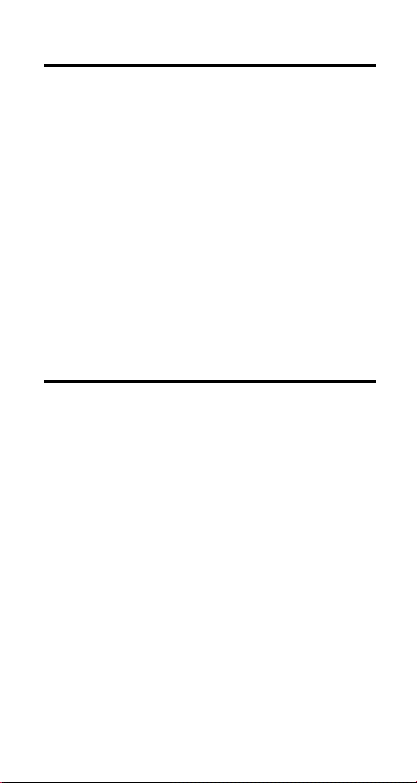
Om du får problem
Läs igenom instruktionerna så att du är säker på att
beräkningarna har utförts korrekt.
och
T
Tryck på
räknaren. När du släpper tangenterna nollställs minnen
och inställningar och på displayen visas
MEM CLEARED.
Kontrollera att batteriet inte är slut och att det är korrekt
installerat.
Byt ut batteriet när något av följande inträffar:
sätter inte på räknaren
• T
Displayen blir blank
•
Du erhåller oväntade resultat.
•
samtidigt för att återställa
4
Batteribyte
Sätt på skyddskåpan. Lägg räknaren ned med baksidan
uppåt.
1. Skruva loss locket med en liten kryssmejsel.
2. Börja från botten och lossa försiktigt bakstycket från
framstycket. OBS! Var försiktig så att du inte skadar
någon komponent inuti räknaren.
3. Ta ur batteriet med en liten kryssmejsel och sätt i
det nya batteriet. Sätt i batterierna i rätt riktning (+
och -) enligt skissen.
OBS! Undvik att komma i kontakt med några andra
komponenter när du byter batteriet.
och
4. Vid behov, tryck samtidigt på
att återställa räknaren. När du släpper tangenterna
nollställs minnen och inställningar och på displayen
visas MEM CLEARED.
5. Kassera använda batterier omedelbart. Lämna dem
aldrig så att barn kan komma åt dem.
T
141
4
för

Service
Texas Instruments produkt- och serviceinformation
För mer information om TI:s produkter och tjänster,
kontakta TI via e-post eller besök TI:s hemsida för
kalkylatorer på Internet.
E-postadress:
Internet-adress:
Service- och garantiinformation
För information om garantins varaktighet och dess
villkor eller om TI:s servicetjänster hänvisar vi till
garantiavtalet som medföljer din räknare. Du kan också
kontakta din TI-återförsäljare.
ti-cares@ti.com
http://www.ti.com/calc
142
